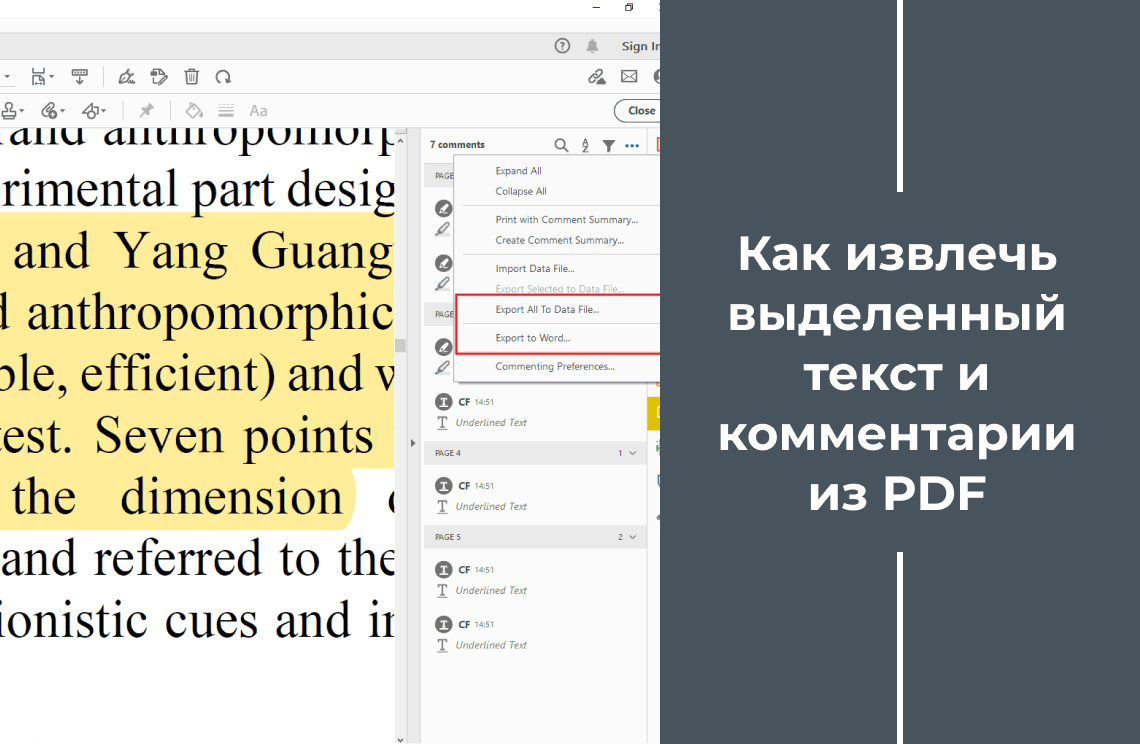PDF-файлы — это отличный формат для обмена документами, поскольку они сохраняют форматирование и обеспечивают одинаковое отображение на любых устройствах. Однако бывают случаи, когда нужно удалить ненужные страницы. Например, вы хотите очистить отчёт от лишней информации перед отправкой или оставить только нужную часть большого документа.
Какова бы ни была причина, удалить страницы из PDF — довольно просто. Помните: аккуратно оформленный и лаконичный PDF значительно улучшает читаемость и восприятие информации!
Как удалить страницы с помощью PDF Agile
Ниже приведено пошаговое руководство по удалению страниц с использованием программы PDF Agile:
Шаг 1: Откройте PDF-документ
Запустите приложение PDF Agile. Затем выберите «Файл» → «Открыть» в верхнем меню. Найдите нужный документ в проводнике, выделите его и нажмите «Открыть».
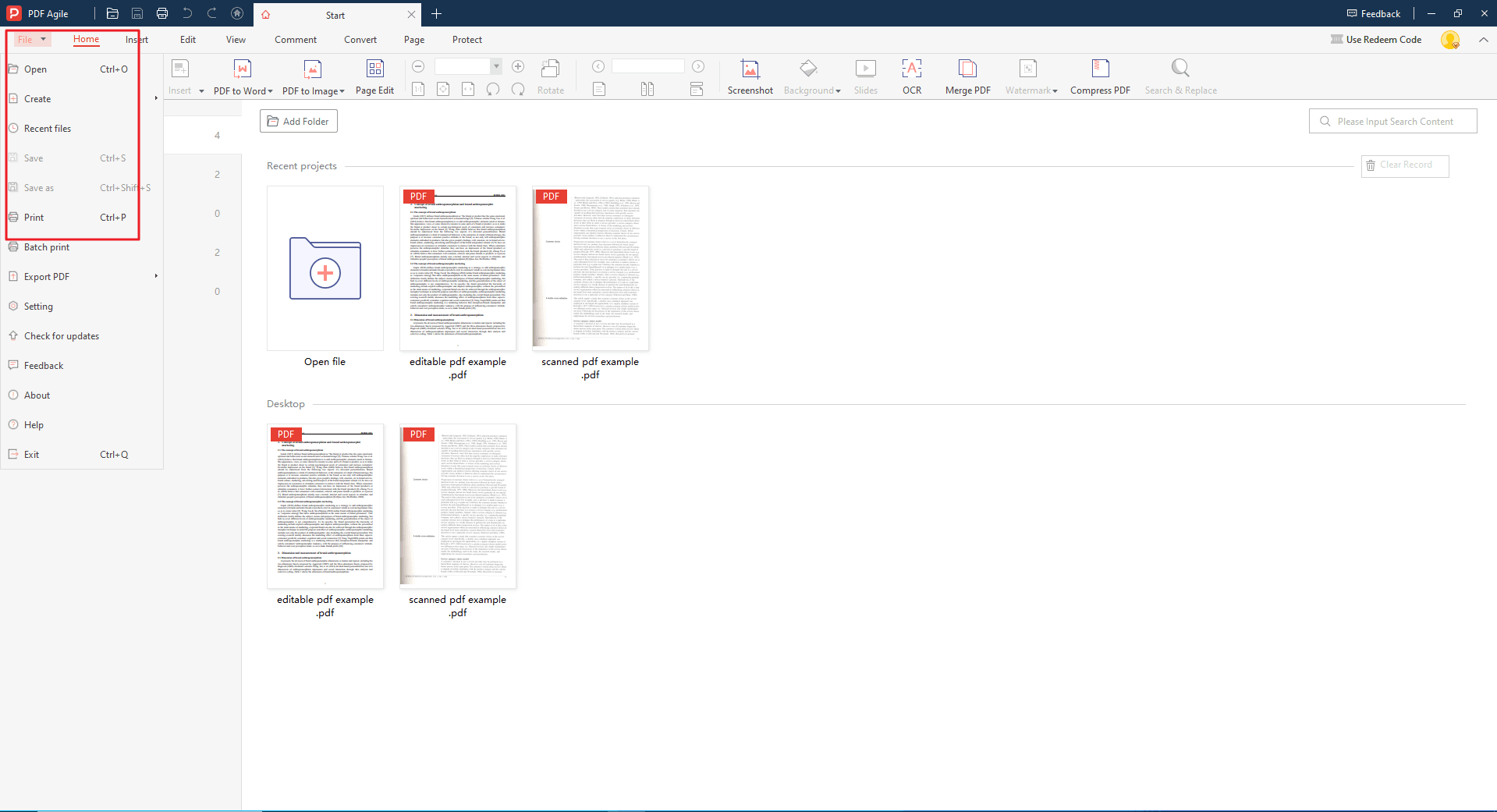
Шаг 2: Выберите страницы через вкладку "Страница"
Первый способ. Перейдите на вкладку «Страница» на верхней панели инструментов. Все страницы документа отобразятся в виде миниатюр. Выделите ненужные страницы и нажмите кнопку «Удалить » на панели инструментов.
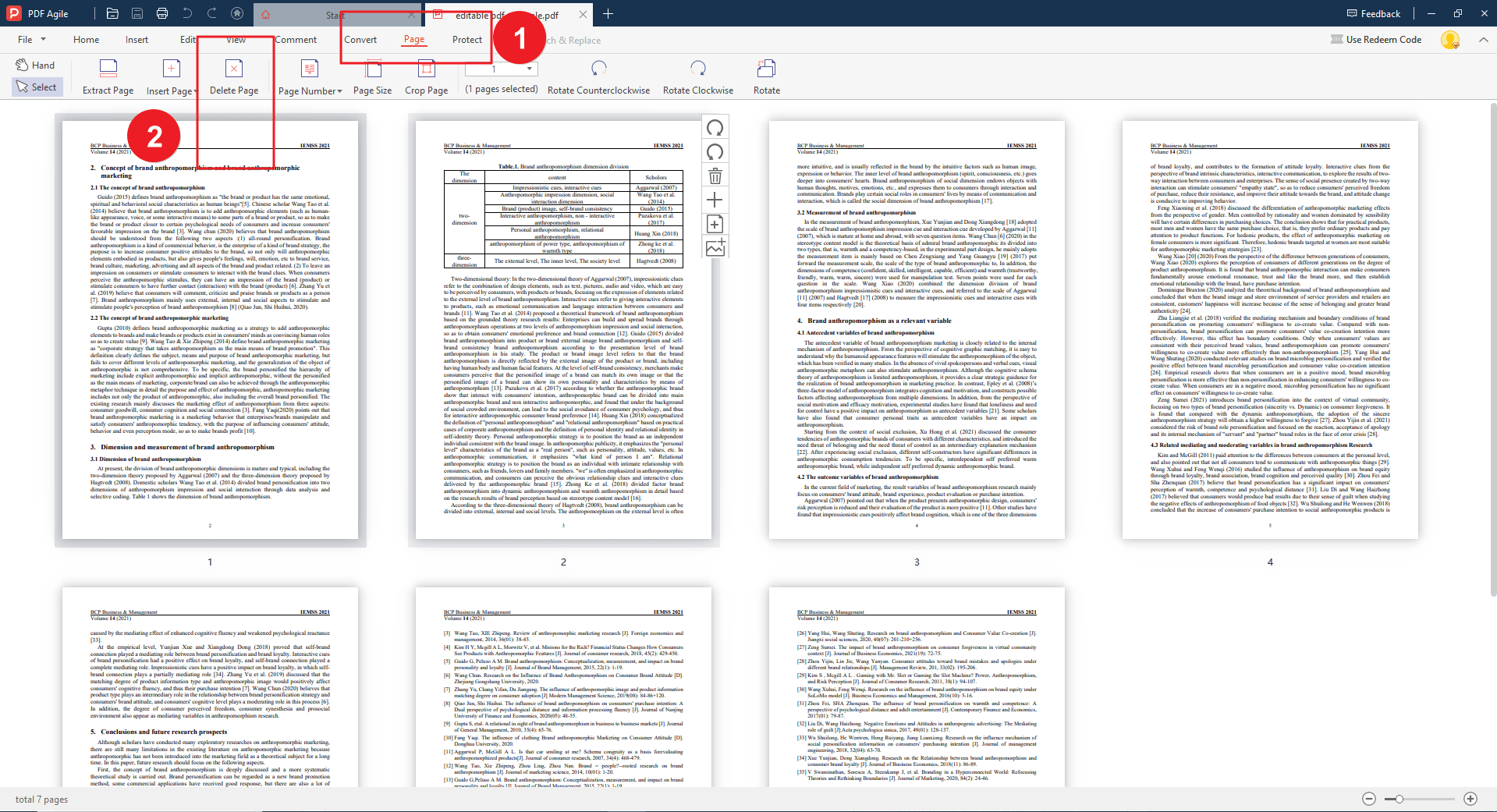
Шаг 3: Выберите страницы через панель миниатюр (альтернативный способ)
Второй способ. Нажмите на значок «миниатюра» слева. В левой части окна появится панель со страницами. Выделите ненужные страницы, щёлкните правой кнопкой мыши и выберите «удалить страницу» из контекстного меню.
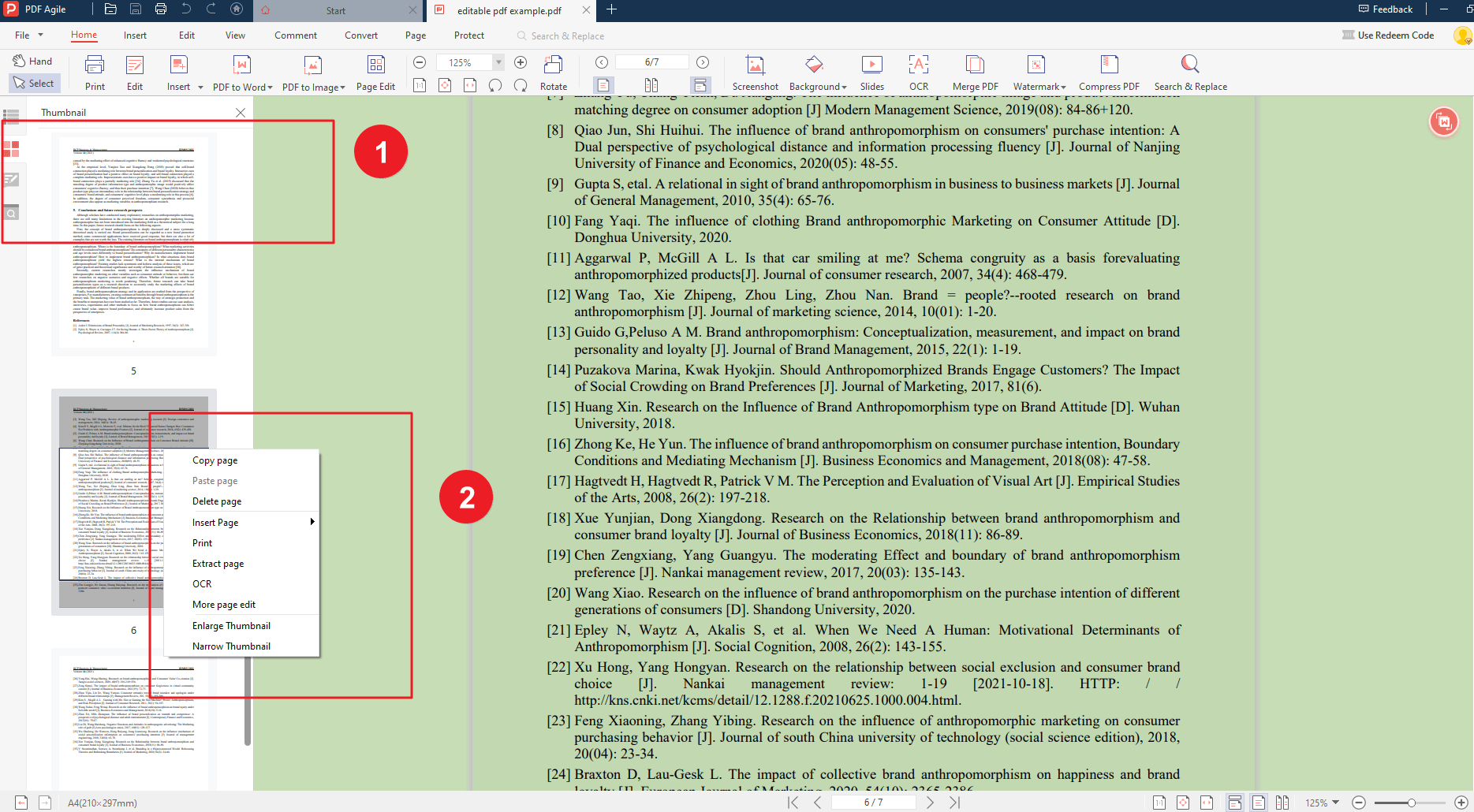
Шаг 4: Сохраните отредактированный PDF
После удаления ненужных страниц вернитесь в главное окно PDF Agile. Нажмите «Файл» → «Сохранить», чтобы сохранить изменения.
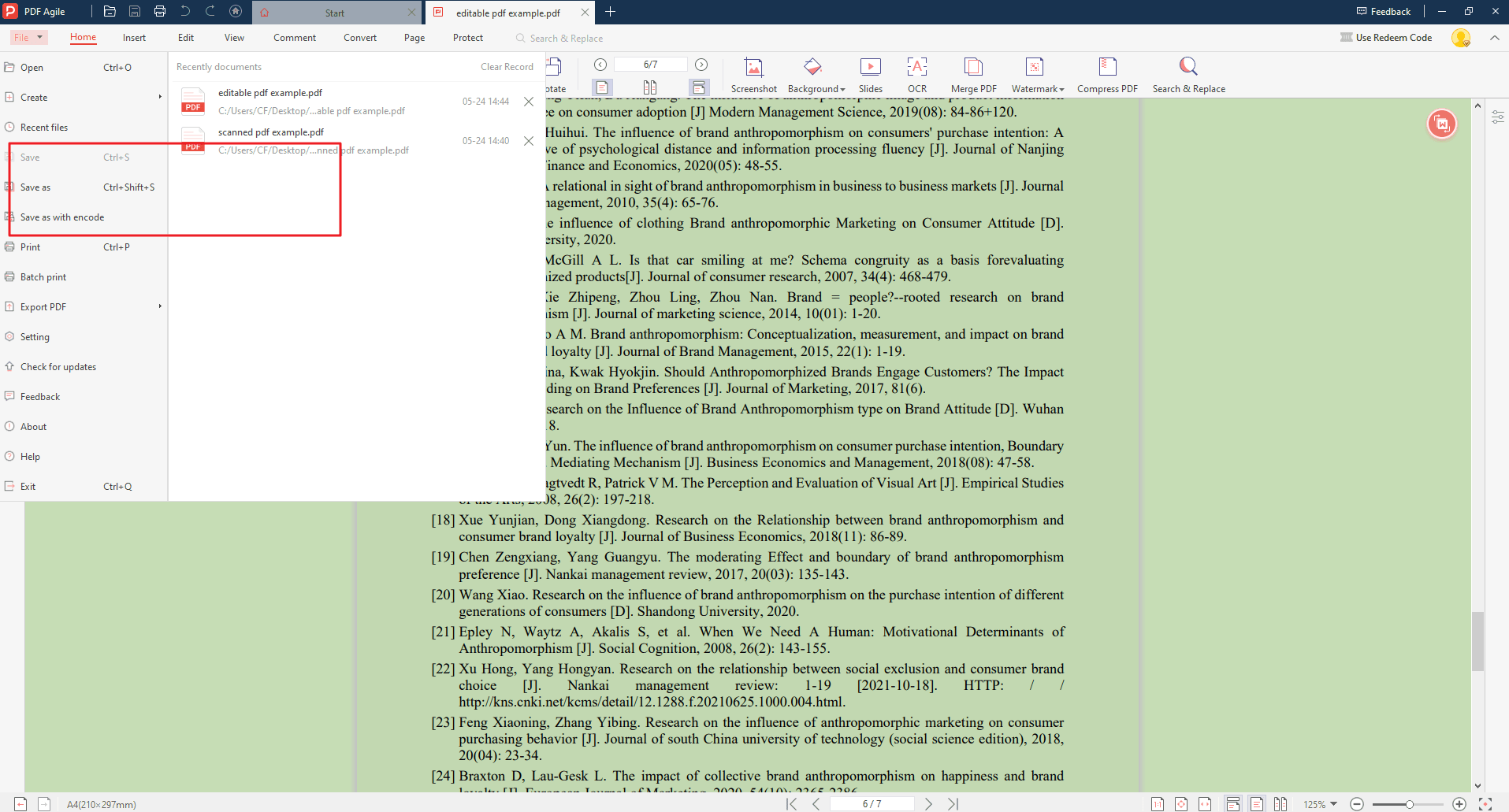
Как удалить страницы с помощью Adobe Acrobat
Теперь рассмотрим, как удалить страницы через Adobe Acrobat, один из самых мощных инструментов для работы с PDF.
Шаг 1: Откройте PDF-документ
Запустите Adobe Acrobat и откройте документ, из которого хотите удалить страницы.
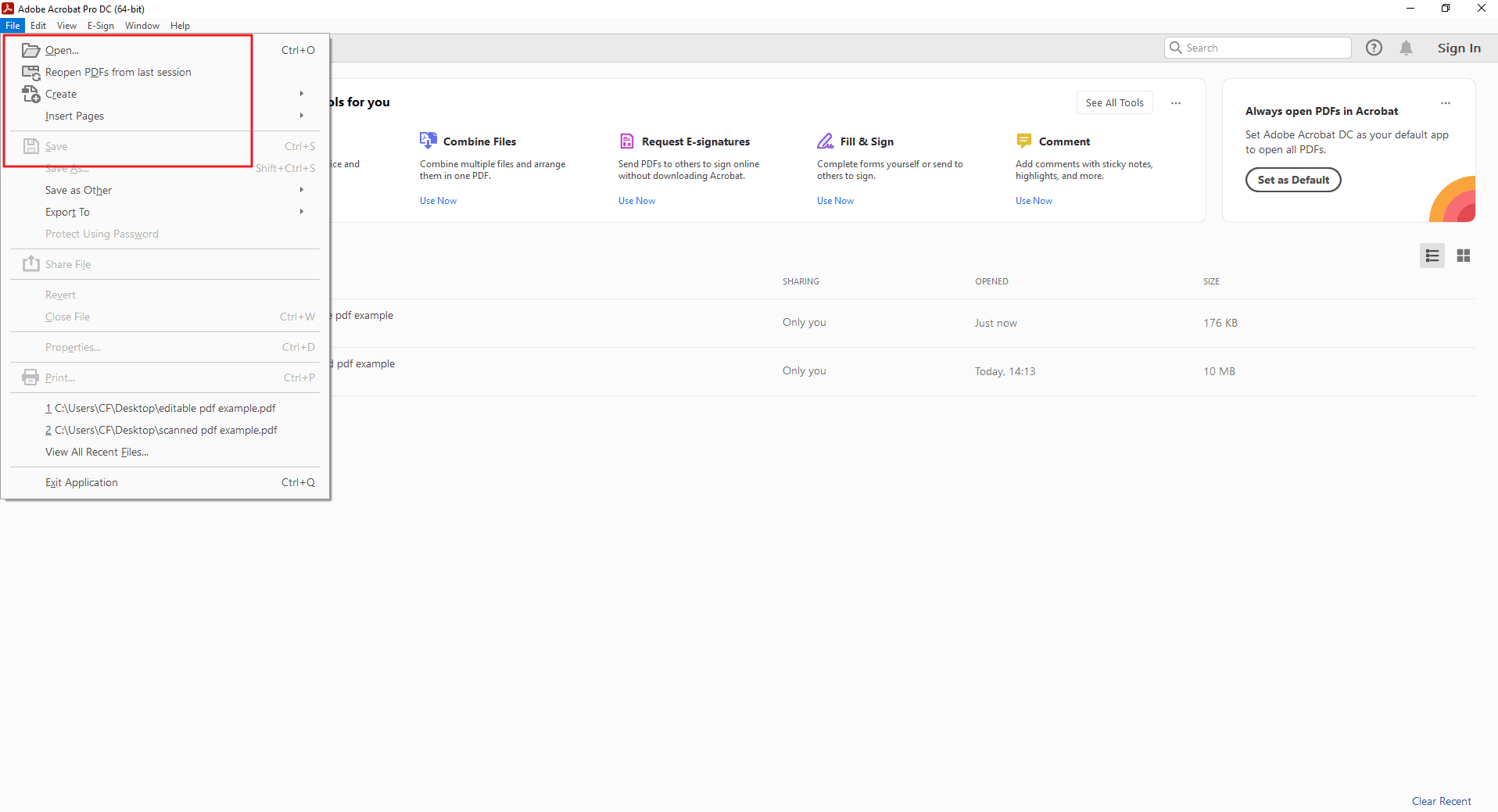
Шаг 2: Откройте инструмент «Organize Pages»
Перейдите в меню «Инструменты (Tools)». В разделе «Pages» выберите инструмент «Organize Pages».
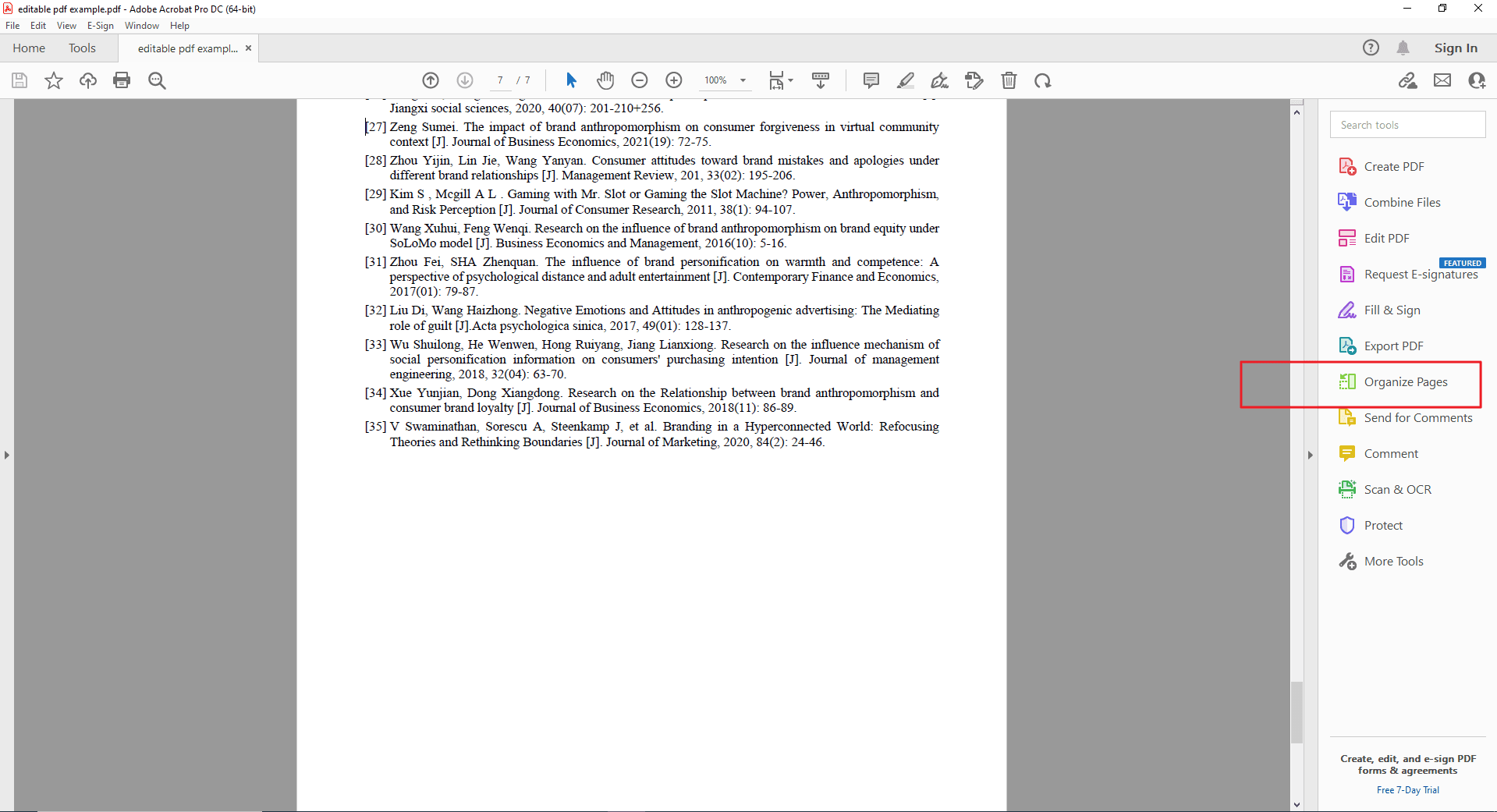
Шаг 3: Выберите страницы и удалите их
После этого все страницы отобразятся в виде миниатюр. Выделите страницы, которые нужно удалить. В панели Organize Pages нажмите значок корзины (Delete) или щёлкните правой кнопкой мыши по выбранным страницам и выберите «Delete Pages».
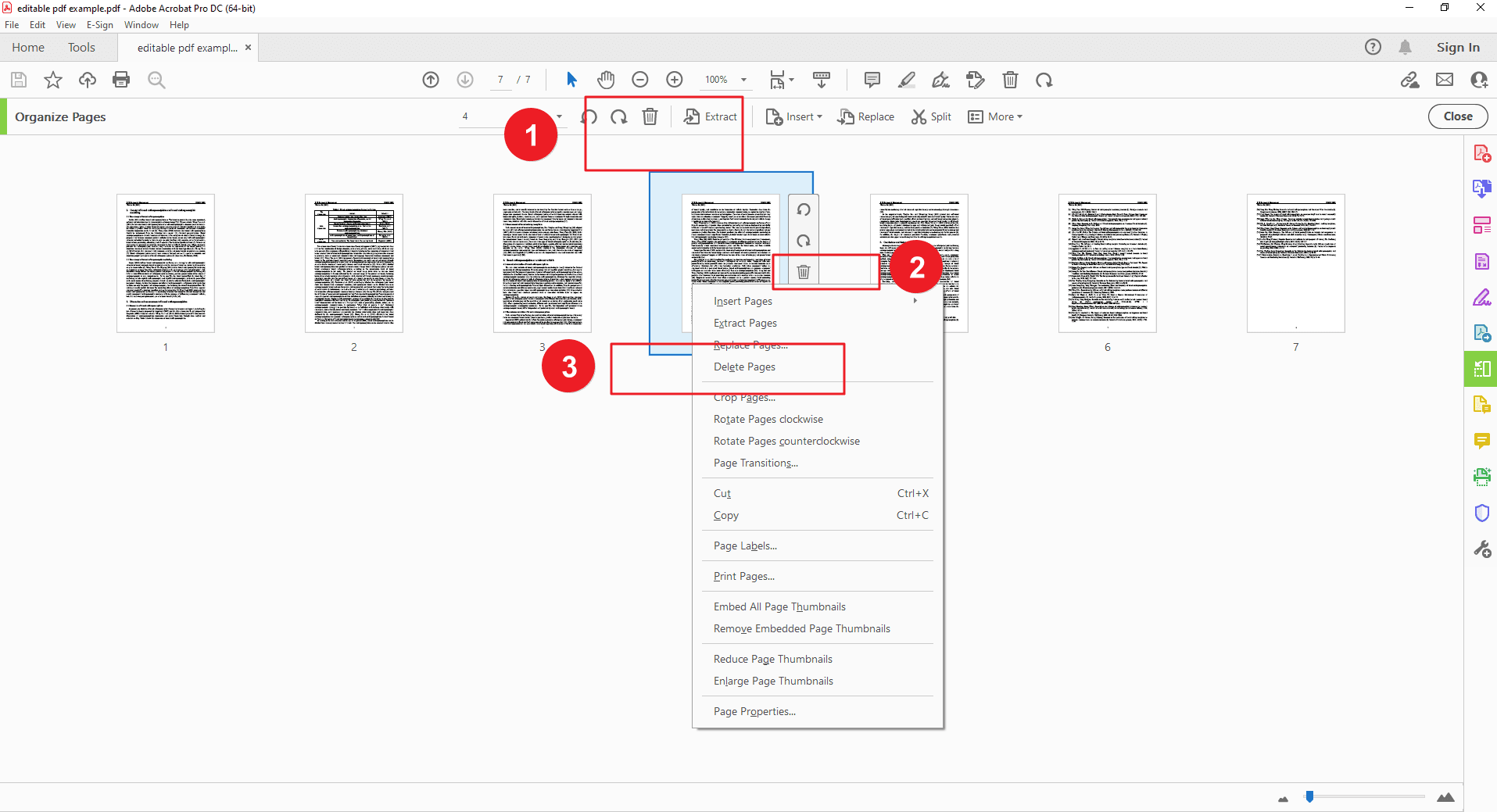
Шаг 4: Сохраните изменённый PDF
После удаления ненужных страниц откройте меню «Файл» → «Сохранить» или «Сохранить как». Укажите новое имя файла, если не хотите перезаписывать оригинал.
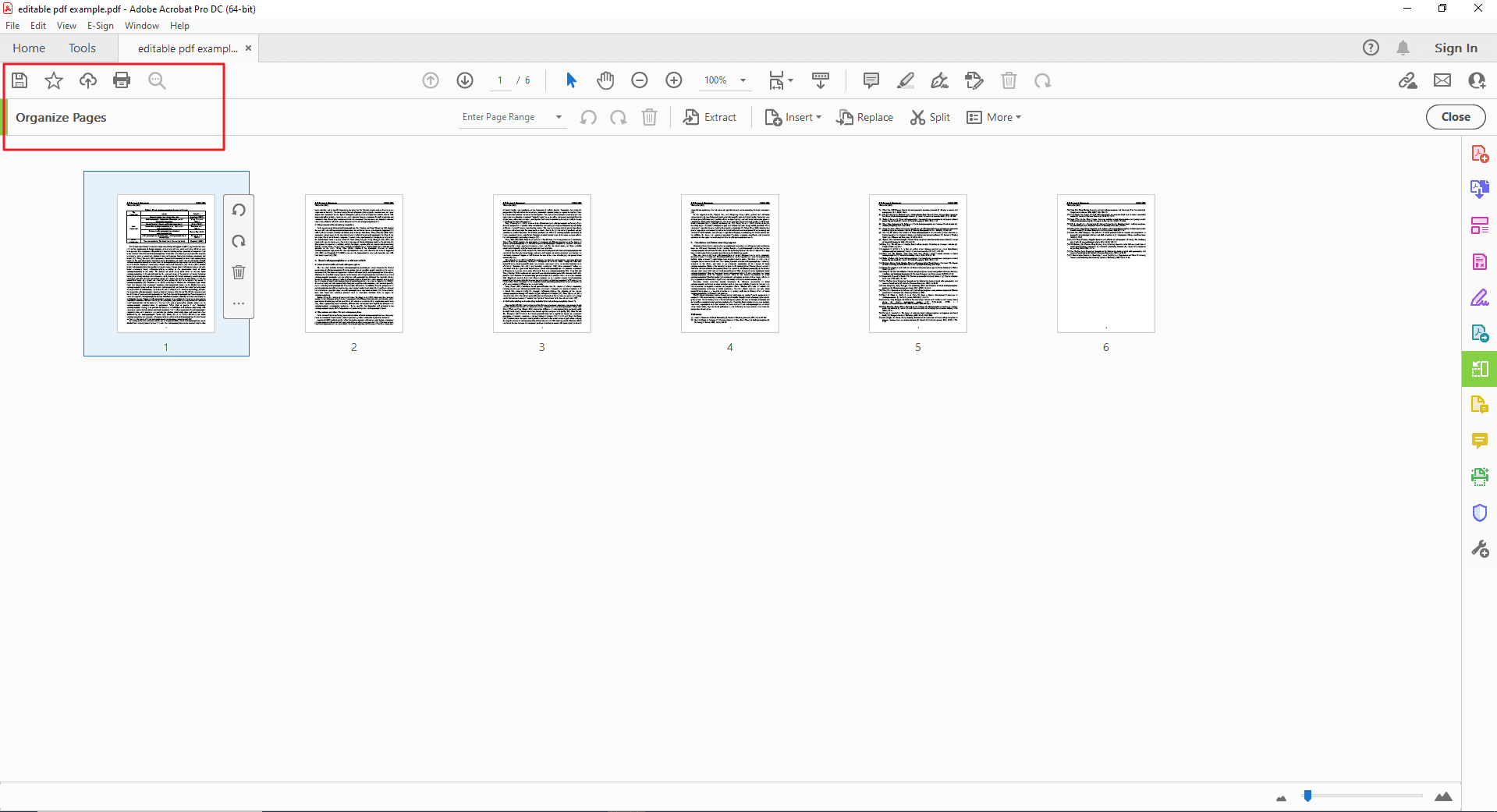
Заключение
В этом руководстве рассмотрены два эффективных способа удаления ненужных страниц из PDF — с помощью PDF Agile и Adobe Acrobat.
Как выбрать подходящий метод:
Онлайн-инструменты удобны и быстры, особенно для лёгких правок. Однако бесплатные версии могут иметь ограничения по размеру файла и функциям.
Настольные программы вроде Adobe Acrobat предлагают больше контроля и возможностей, но требуют подписки.
Встроенные функции браузера подойдут для базовых задач — однако они создают новый PDF, не изменяя исходный.
Преимущества удаления страниц из PDF:
Улучшение структуры и читаемости: уберите лишние страницы, чтобы документ стал более логичным и простым для восприятия.
Снижение размера файла: удаление ненужного контента облегчает хранение и отправку документа.
Повышение безопасности: удаляя конфиденциальные страницы, вы защищаете чувствительную информацию.
Почему стоит выбрать PDF Agile
Вот что делает PDF Agile отличным решением для работы с PDF:
Интуитивно понятный интерфейс: редактирование PDF без лишних сложностей.
Расширенные функции: помимо удаления страниц, можно добавлять аннотации, скрывать конфиденциальные данные, конвертировать документы в другие форматы.
Безопасность и конфиденциальность: все операции выполняются локально на вашем устройстве, что исключает риск утечки данных.